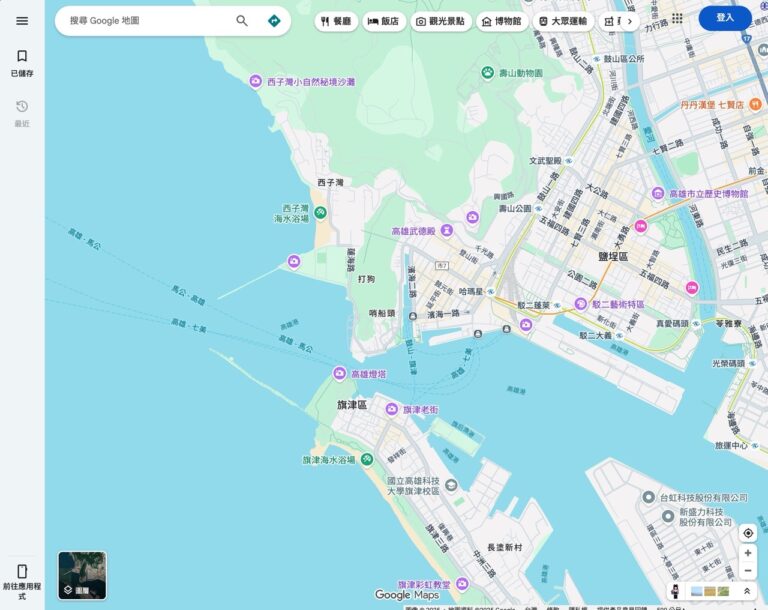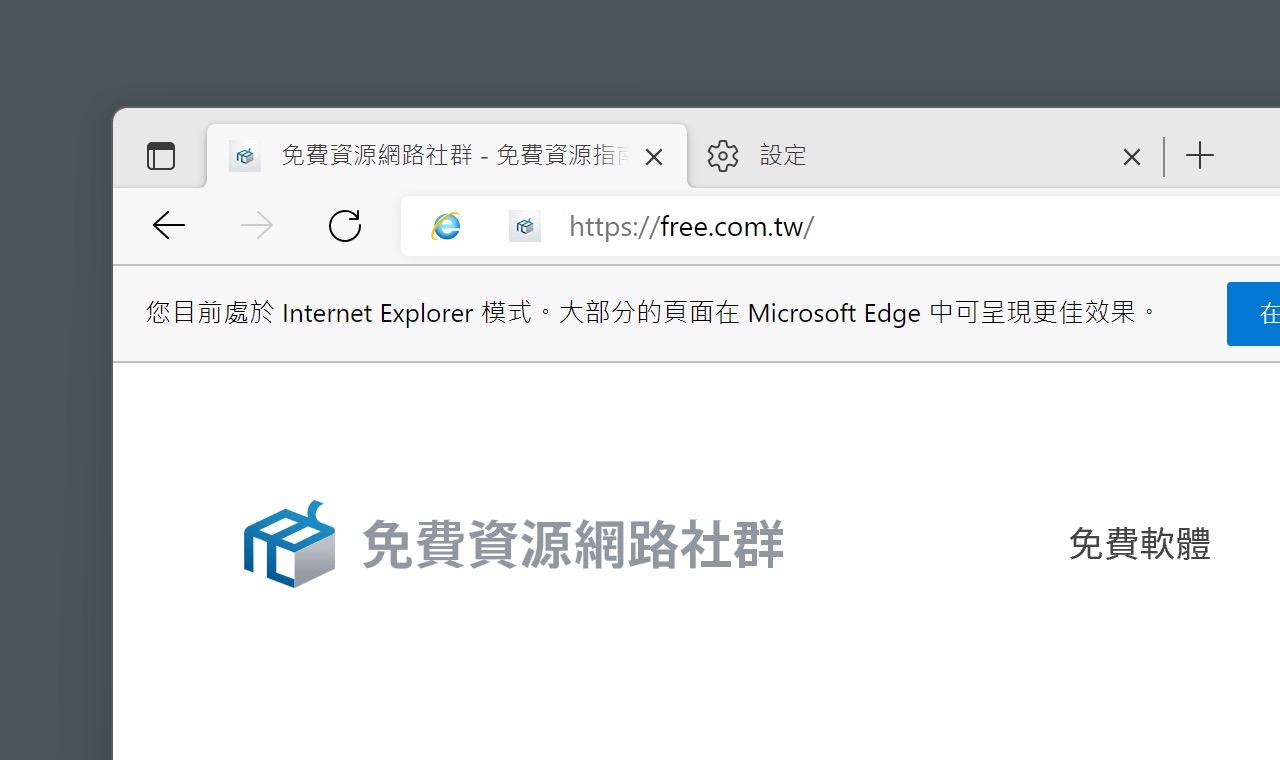
兩年前寫過一篇「開啟 Microsoft Edge 內建 IE Mode,使用 Internet Explorer 模式開啟網頁」教學,即使是大家都已經改用全新 Microsoft Edge 或 Google Chrome 等現代瀏覽器,依然有些舊式網站只支援超級古老的 IE 瀏覽器,而且用其他瀏覽器可能還無法正確開啟,這種網站就是俗稱的「IE Only」網站。如果你有類似困擾,其實 Microsoft Edge 瀏覽器也有內建 Internet Explorer 模式,而且已經開放給所有人使用,那麼要如何開啟這項功能呢?
之前的方法是需要先去實驗設定選項把 Enable IE Integration 打開並調整為 IE mode 選項,前幾天更新出現新功能介紹就有提到「Microsoft Edge 中的 Internet Explorer 模式」,這個模式只有 Windows 版 Edge 瀏覽器會出現(Mac 版就不會有這個選項),如果要開啟 Edge 模式需要先去預設瀏覽器的「Internet Explorer 相容性」將選項打開,然後重新啟動瀏覽器就會出現。
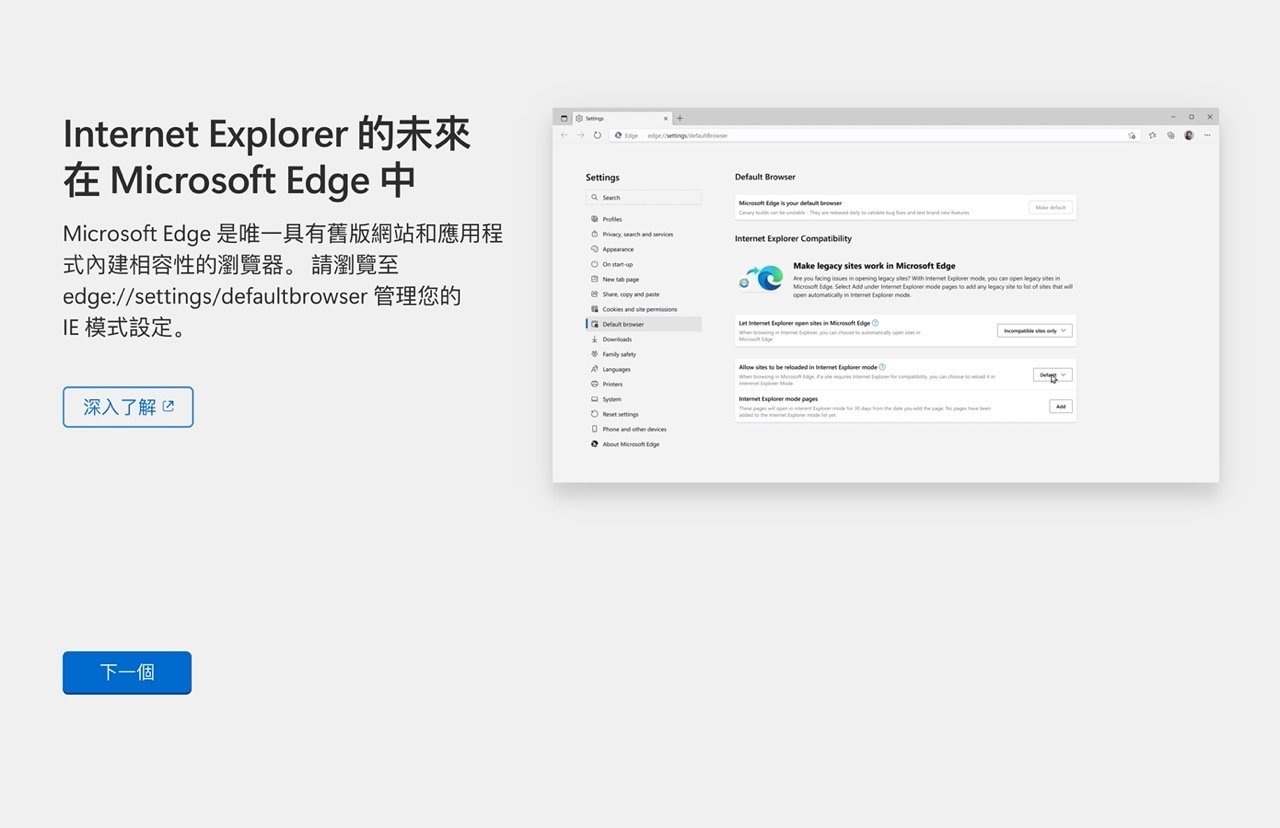
當特定網頁以 Internet Explorer 模式重新載入時會在瀏覽器網址列左側顯示一個 IE 圖示,同時顯示相容模式使用的 IE 瀏覽器版本,如果需要也能將特定網址加入 Internet Explorer 模式頁面列表,如此一來就能在每次打開時自動以 IE 模式載入網頁。
雖然大部分的網頁在 Microsoft Edge 瀏覽器可呈現更好的效果(畢竟當前的各種網頁技術都以現代化瀏覽器為基礎),但可能還是會有使用者需要用到 IE 瀏覽器,這時候透過 Edge 瀏覽器的 IE 模式就能保有相容性又可使用現代化瀏覽器。
Microsoft Edge 網頁瀏覽器
https://www.microsoft.com/zh-tw/edge
使用教學
STEP 1
首先將 Microsoft Edge 瀏覽器更新到最新版本(從設定裡找到「關於 Microsoft Edge」就會更新)。
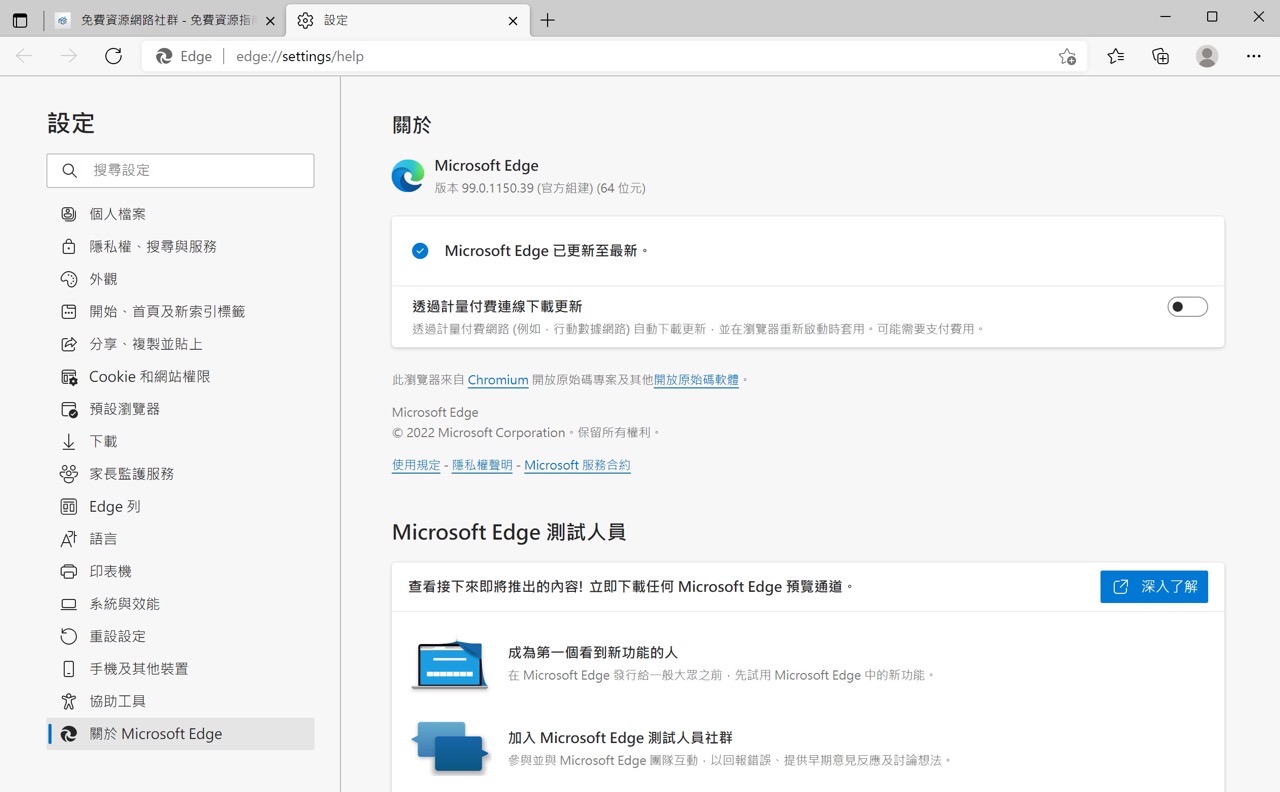
STEP 2
更新後在網址列輸入 edge://settings/defaultbrowser 送出,會看到預設瀏覽器底下的「Internet Explorer 相容性」功能,將「允許在 Internet Explorer 模式中重新載入網站」設定為「允許」。
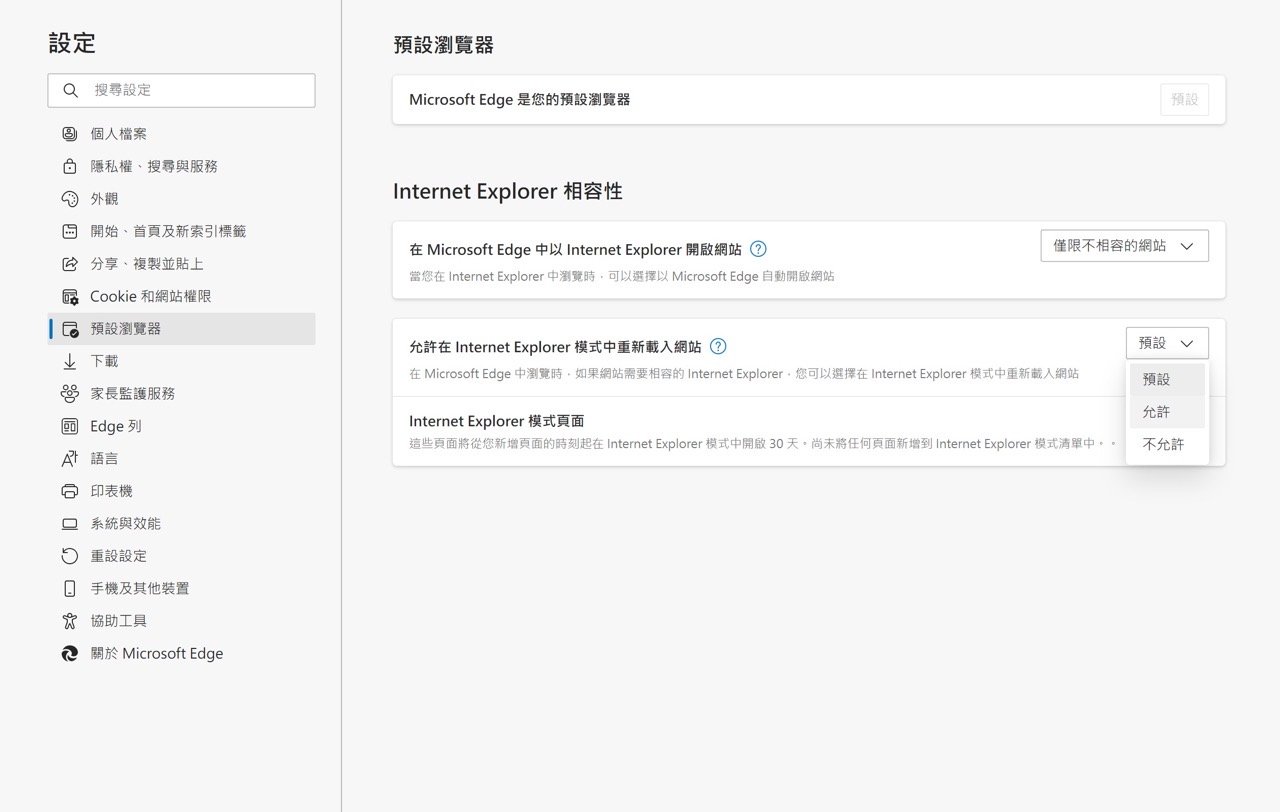
將允許 IE 模式設定為允許後點選「重新啟動」讓瀏覽器重開並使變更設定生效。
最上方的「在 Microsoft Edge 中以 Internet Explorer 開啟網站」選項預設為「僅限不相容的網站」,也就是當部分網站與 Internet Explorer 不相容時會自動在 Microsoft Edge 瀏覽器開啟,維持此選項即可,除非你有其他的需求(點選旁邊的問號可開啟相關說明)。
若要在開啟特定網頁時使用 Internet Explorer 模式,可以在最下方「新增」網址。
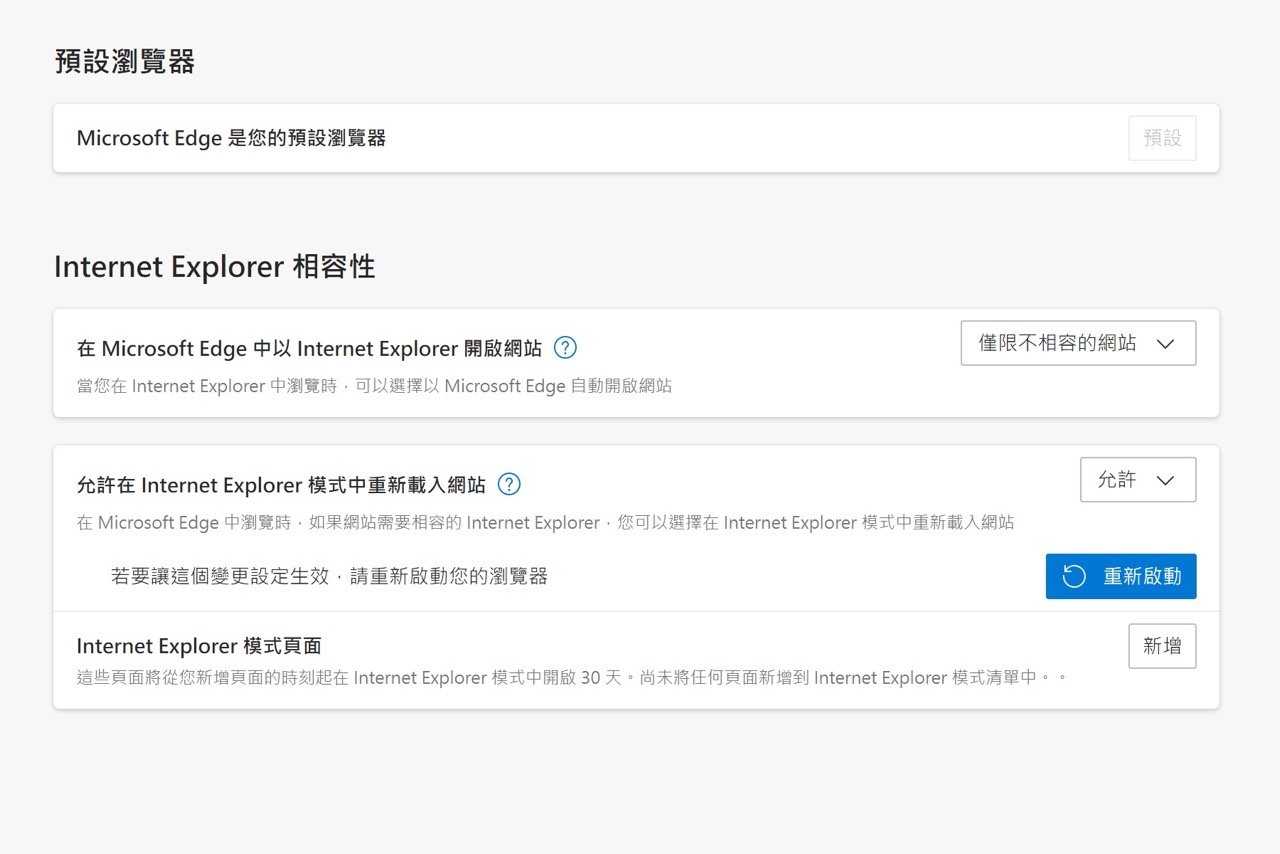
STEP 3
如果遇到要以 IE 模式載入的網站時,點選右上角「選單」會看到「在 Internet Explorer 模式中重新載入」的選項,點選後就會以 IE 模式來載入此頁面,若你在操作某些網站時需要使用 IE 打開,就不需要跳轉其他瀏覽器了,這也是 Microsoft Edge 相較於 Google Chrome 瀏覽器最大的優勢吧!
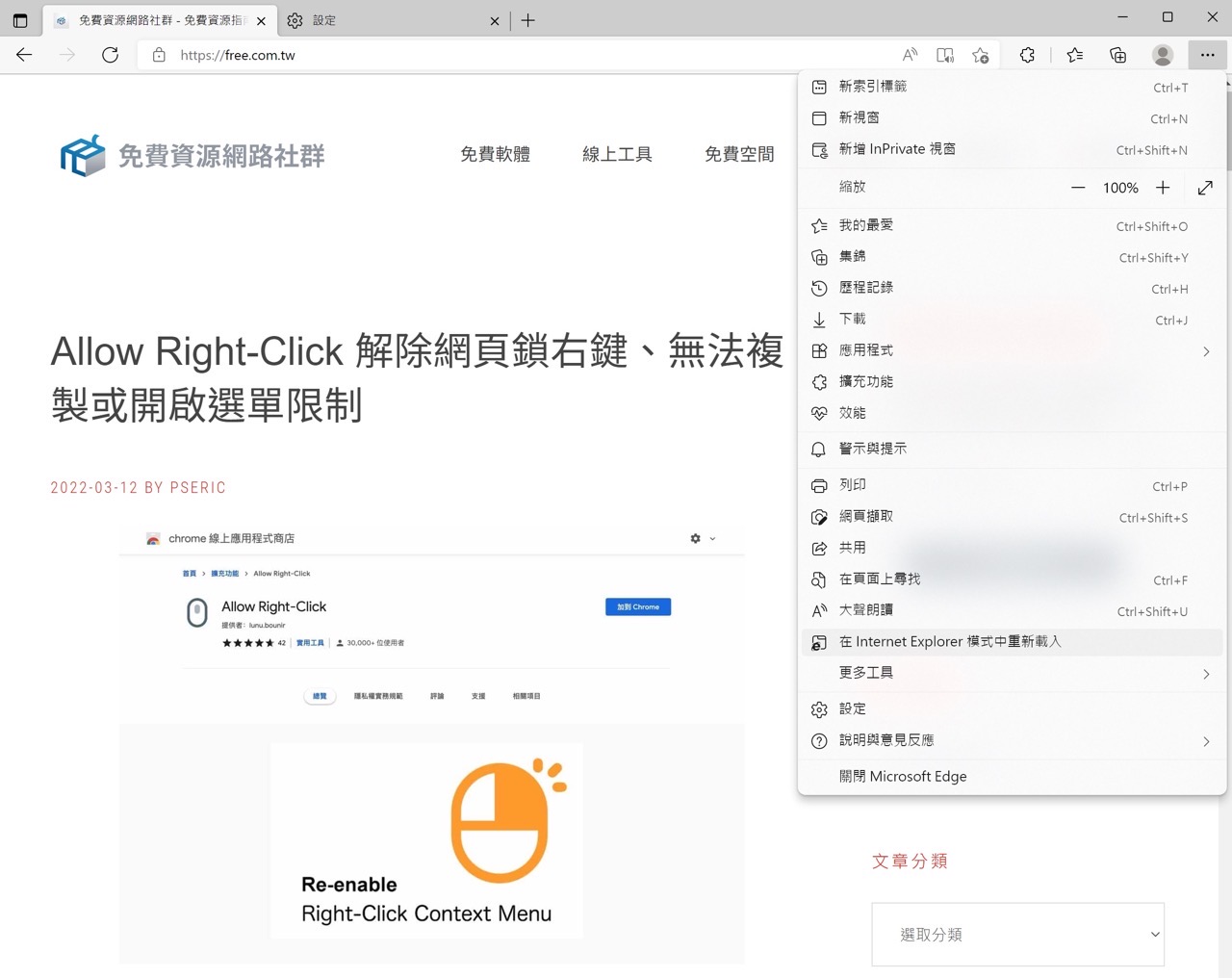
在 Internet Explorer 模式打開時網址列最左側會顯示一個 IE 圖示,標示為這個網頁在 IE 模式下開啟,不過對大部分的網頁來說在 Microsoft Edge 瀏覽器中開啟效果更好,微軟也建議基於安全性考量,建議在瀏覽完後就立即離開 IE 相容模式。
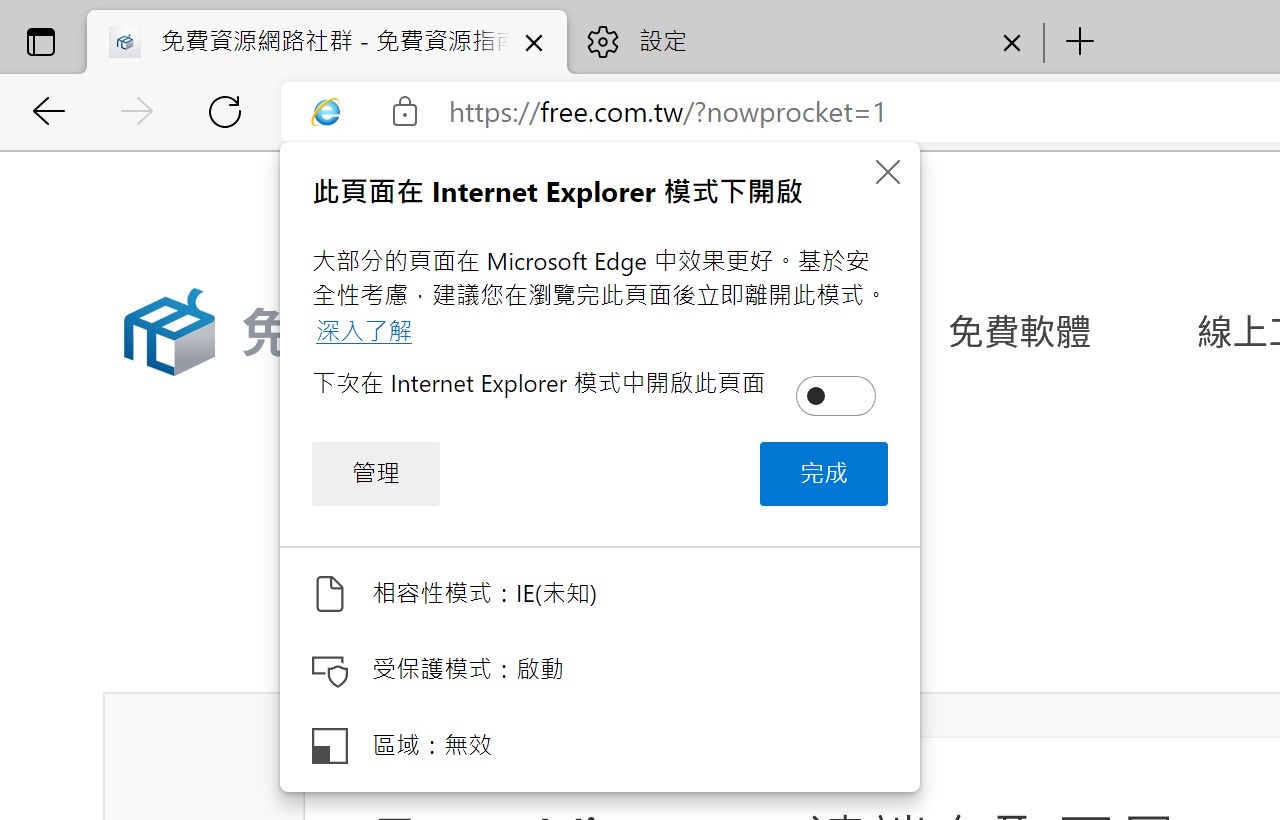
STEP 4
在 IE 模式下瀏覽時網頁上方會顯示一個提示列,可隨時點選「在 Microsoft Edge 中開啟」來恢復預設瀏覽模式,如果你遇到有些網頁只能在 IE 執行,透過 Edge 中的 IE 模式就能解決瀏覽器不相容的問題。
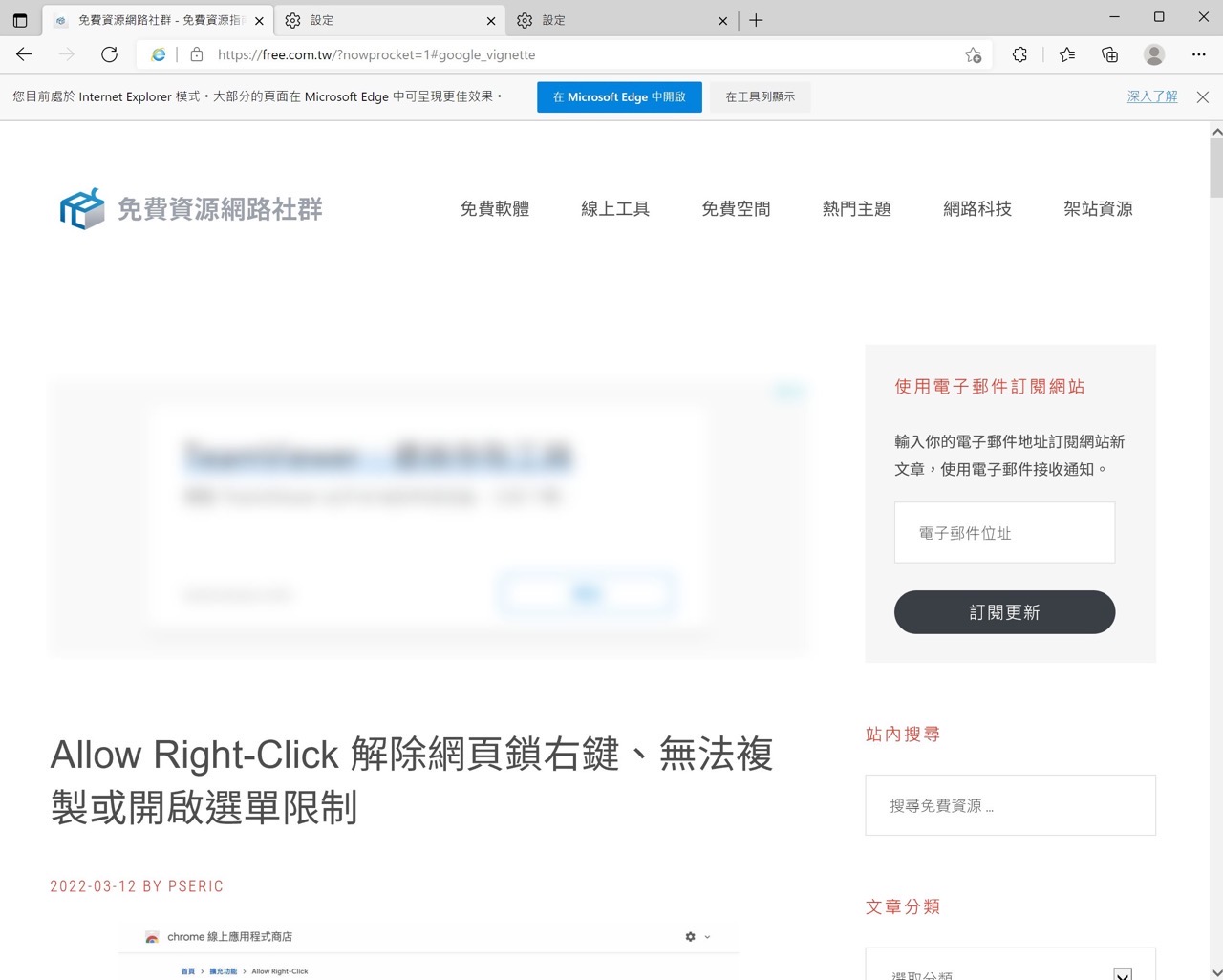
值得一試的三個理由:
- 在 Microsoft Edge 瀏覽器可開啟 IE 模式,相容於舊版網站和應用程式
- 可在 Edge 瀏覽器的特定分頁中使用 IE 相容模式瀏覽特定網頁
- 加入使用 IE 模式的頁面網址